
iPhoneを使ってHuluの映像を録画ダウンロードする方法はありません。その理由を解説した記事です。
巷にある、いずれの方法もNGなので注意!
iPhoneでHuluの動画を保存する方法(ダウンロード方法)として、過去には次のようなものが紹介されていました↓
- 画面キャプチャーソフトを使って保存する。
- 「Snipping Tool」「Apowersoft」「Gyazo」等のツールを使って保存する。
Huluは他の動画配信サービスに比べて、特に著作権等の対策に厳しいところです。
以前は接続可能だった、スマホからテレビ画面へのケーブルでの出力も、いち早くHDCPに対応し(HDCPとはデジタルコンテンツの不正コピーを防ぐことを目的とした著作権保護の技術)出力できなくなりました。
他の動画配信サービスではダウンロード可能なものも多い
Huluは基本ダウンロードNGですが、他の動画配信サービスでは公式に動画をダウンロード許可できるものがあります。
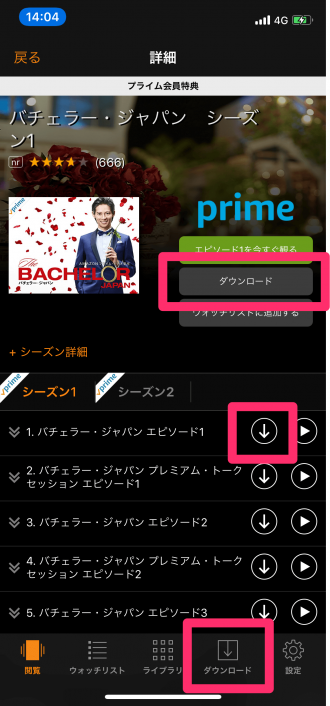
例えば「Amazon プライムビデオ」ならこんな感じに、iPhone画面にダウンロードできる項目が表示されます。
ダウンロードのルールは以下のとおり↓
- ダウンロードできる本数は25本
- 30日間を過ぎたら再度ダウンロードの必要あり
- 視聴後は48時間で削除。(ただし、Wi-Fiに繋げば再度ダウンロード可能)
プライムビデオ単体での契約ではなくて、Amazonの各種サービスとセットになっています。(買い物特典・音楽・漫画や本の無料サービス等)
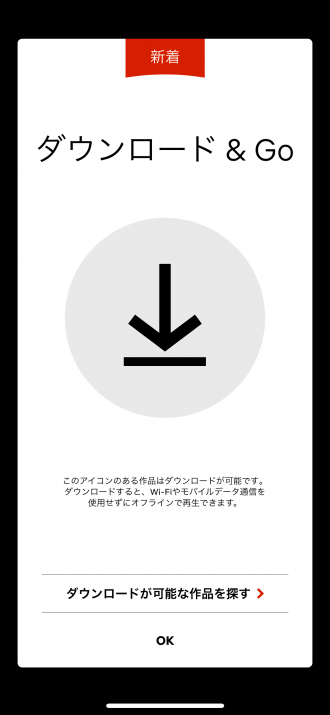
NetflixはiPhoneで起動するとこんな感じ。「ダウンロード」を大々的にウリにしていますね。
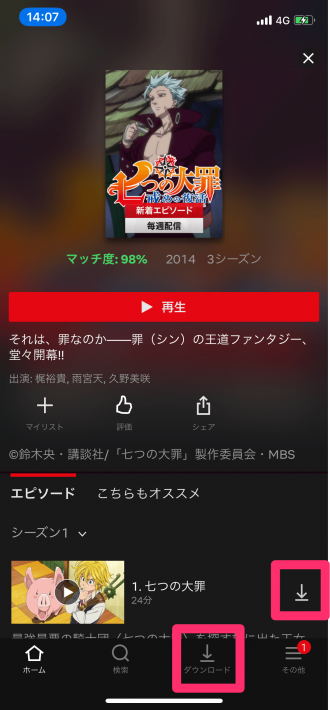
iPhone画面内でダウンロードできる作品はこんな表示に。
Netflixでダウンロードできる本数は100本までとさらに膨大。ほとんど数を気にせずに端末に保存する事ができます。
視聴期限については、「ダウンロードしてから7日以内」または「最初に再生してから48時間」が基本です。
Huluで無理に出来ないダウンロード方法を探すなら、「Amazon プライムビデオ」や「Netflix」を活用するのをおすすめします。
(※ どちらも無料 体験期間ありです)












